En ole kovin kokki, mutta silti nautin aterioiden valmistamisesta itselleni silloin tällöin.
Koska en oikein tunne keittiötäni, joudun melkein aina noudattamaan reseptiä alusta loppuun saadakseni jotain herkullista.
Käyn yleensä vain YouTubessa ja etsin reseptejä ruokaan, jota suunnittelen. Noin kuukauden ajan olen kuitenkin huomannut, että videon toisto kestää noin 30–40 sekuntia.
Tämän vaiheen aikana näyttö pimenee, eikä mitään näy. Aluksi luulin, että se johtuu hitaammista internetnopeuksista.
Suljettuani pois kaikki Internet-ongelmat olin kuitenkin melko utelias siitä, mikä tämän melko omituisen ongelman aiheutti. Olen käyttänyt YouTubea jo vuosia, mutta en ole koskaan törmännyt vastaavaan ongelmaan.
Luonnollisesti ensimmäinen asia, jonka tein, oli etsiä ratkaisua verkosta. Olin melko yllättynyt nähdessäni, että monet ihmiset olivat joko kohdanneet samanlaisen ongelman tai kohtasivat sen.
Onneksi löysin myös useita vianetsintämenetelmiä, jotka auttoivat minua korjaamaan ongelman.
Jos sinulla on YouTube-viive ennen videon alkamista, poista mainosten esto käytöstä, jos sellainen on käynnissä taustalla, poista käytöstä aktivoidut laajennukset tai yritä tyhjentää välimuisti.
Jos nämä korjaukset eivät ratkaise ongelmaa, olen maininnut myös muita vianetsintämenetelmiä, kuten videon resoluution pienentämisen, verkkoasetusten tarkistamisen tai sovelluksen päivittämisen.
Poista Adblock käytöstä


Mainokset voivat olla melko ärsyttäviä, minkä vuoksi monet ihmiset päätyvät asentamaan mainosten eston tietokoneisiinsa, puhelimiinsa ja tablet-laitteisiinsa.
YouTube käyttää kuitenkin algoritmeja, jotka estävät mainosten eston videoissa. Näin ollen, jos käytät YouTubea mainosten estäjän kanssa, se vaikuttaa vain verkkosivuston toimintaan.
Siksi, jos näet viiveen ennen YouTube-videon alkamista, yritä poistaa Adblocker käytöstä. Tämä todennäköisesti korjaa ongelman.
Voit poistaa mainosten estäjät käytöstä Google Chromessa seuraavasti:
- Avaa YouTube Google Chromessa.
- Napsauta AdBlock-kuvaketta laajennusluettelossa.
- Näet avattavan valikon, valitse 'Älä suorita tämän verkkotunnuksen sivuilla'.
- Näytölle tulee ponnahdusikkuna.
- Napsauta poissulkemispainiketta oikeassa alakulmassa.
Tämä poistaa Adblockin käytöstä YouTubessa.
Voit poistaa Adblockin käytöstä Safarissa seuraavasti:
- Avaa Safari-asetukset ja napsauta Asetukset.
- Siirry verkkosivuston osioon. Vasemmalla avautuu luettelo yleisistä vaihtoehdoista.
- Valitse sisällön estäjät. Tämä avaa luettelon verkkosivustoista.
- Vieritä alas YouTubeen ja valitse pois päältä.
- Käynnistä selain uudelleen.
Poista laajennukset käytöstä
Joskus taustalla toimivat laajennukset voivat haitata median suoratoistosivustojen, mukaan lukien YouTuben, toimivuutta.
Näin ollen, jos sinulla on viive, ennen kuin videon toisto alkaa YouTubessa, on mahdollista, että jokin selaimen laajennuksista estää sen toiminnan.
On parasta poistaa laajennukset käytöstä ja päivittää verkkosivusto varmistaaksesi, etteivät ne häiritse median suoratoistoa.
Voit poistaa laajennukset käytöstä Google Chromessa seuraavasti:
- Avaa Chrome.
- Napsauta työkaluriviä hiiren kakkospainikkeella.
- Napsauta avattavasta valikosta 'Hallinnoi laajennuksia'.
- Poista käytöstä kaikki aktivoidut laajennukset.
- Käynnistä Chrome uudelleen ja lataa video uudelleen.
Jos laajennukset häiritsevät YouTuben videoiden suoratoistoa, niiden poistaminen käytöstä korjaa ongelman.
Lataa sivu uudelleen


Median suoratoiston aikana jotkin väliaikaiset häiriöt ja virheet voivat vaikuttaa suoratoistoalustaan. Tämä ongelma voi useimmissa tapauksissa johtua sivun uudelleenlataamisesta tai selaimen uudelleenkäynnistämisestä.
Lataa sivu uudelleen napsauttamalla pyöreää nuolikuvaketta verkkosivuston oikeassa yläkulmassa.
Muista kuitenkin, että jos olet kohdannut tämän ongelman jo jonkin aikaa, pelkkä sivun lataaminen uudelleen ei korjaa sitä.
Jos tämä on ensimmäinen kerta, kun kohtaat viivästyksen YouTubessa, sivun uudelleenlataaminen saattaa olla tarpeen.
Pienennä resoluutiota
Jos käytät YouTubea Internetin ruuhka-aikaan, on mahdollista, että internet on ylikuormitettu ja YouTubessa on viivettä alhaisemman kaistanleveyden vuoksi.
Tällaisina aikoina suoratoistovideot muodostavat leijonanosan kokonaiskaistanleveydestä
koska tiedostokoot ovat eksponentiaalisesti suurempia kuin kuva- ja äänitiedostot.
Toisin sanoen ruuhka-aikoina alavirran liikenne vaikuttaa suuresti, mikä johtaa hirvittäviin latausnopeuksiin.
Tämä voidaan ratkaista alentamalla katsomasi videon resoluutiota.
Jos katsot videota tabletilla tai puhelimella, resoluution pienentäminen tuskin vaikuta katselukokemukseen. Voit pienentää YouTubessa suoratoistettavien videoiden resoluutiota seuraavasti:
- Avaa toistamasi video.
- Napsauta rataskuvaketta avataksesi asetusvaihtoehdot.
- Valitse laatu.
- Valitse 720p tai 480p mieltymystesi mukaan.
Tämä vähentää Internetin kuormitusta ja todennäköisesti korjaa viiveen.
Tyhjennä välimuisti
Jos mikään näistä korjauksista ei toimi sinulle, ylikuormitettu välimuisti saattaa vaikuttaa sovelluksen tai verkkosivuston toimintaan.
Käyttökokemuksen parantamiseksi ja sivun latausajan lyhentämiseksi väliaikaiset tiedot tallennetaan välimuistikansioon.
Välimuistin tyhjentäminen voi auttaa pääsemään eroon väliaikaisista häiriöistä ja bugeista.
Tyhjennä selaimesi välimuisti seuraavasti:
- Avaa Chrome.
- Mene asetuksiin.
- Napsauta vasemmalla olevaa hakupalkkia ja kirjoita 'Tyhjennä selaustiedot'.
- Napsauta Valitse tyhjennettävä.
- Valitse välimuistissa olevat kuvat ja tiedostot ja napsauta tyhjennä tiedot.
Voit tyhjentää puhelimen välimuistin seuraavasti:
- Avaa puhelimen asetukset.
- Siirry sovellusten hallintaan.
- Valitse YouTube.
- Napsauta Tallennus.
- Napauta tyhjennä välimuisti ja tyhjennä tiedot -painikkeita.
Tämä poistaa kaikki puhelimeesi tai kannettavaan tietokoneeseen tallennetut väliaikaiset tiedostot.
Päivitä YouTube-sovellus älypuhelimeesi
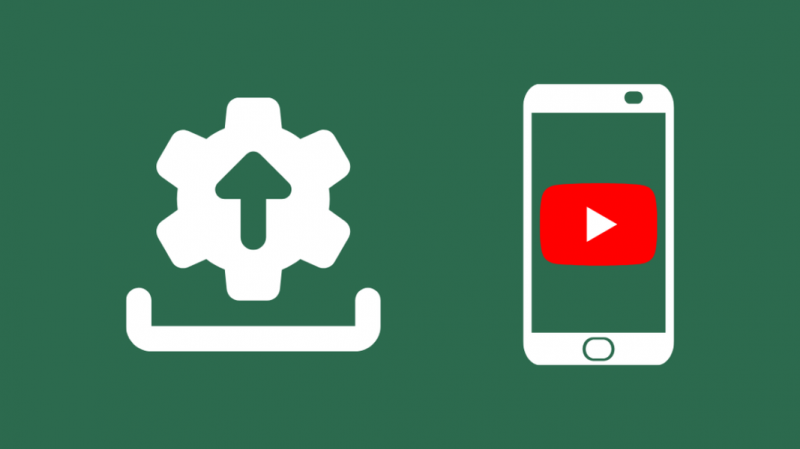
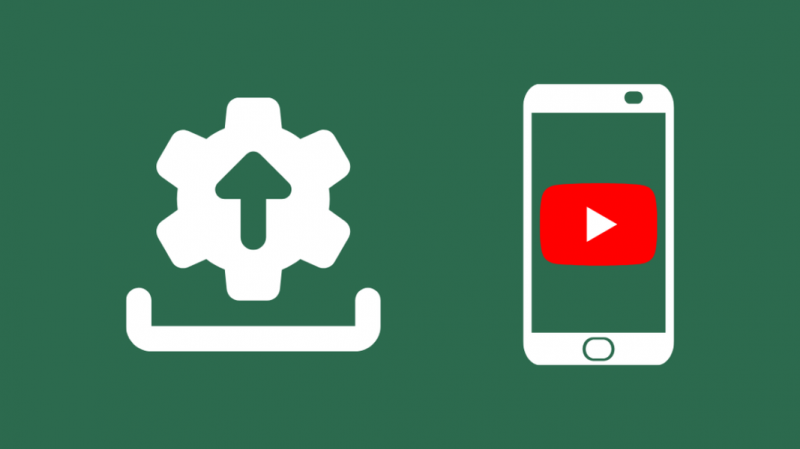
Jos käytät YouTube-sovellusta puhelimellasi ja kohtaat ongelmia videoiden toistamisessa, on mahdollista, että et käytä sovelluksen päivitettyä versiota.
Kehittäjät julkaisevat jatkuvasti päivityksiä sovelluksille päästäkseen eroon sovelluksen tietoturva- ja toiminnallisuusongelmista.
Siksi on parasta päivittää sovelluksesi aina kun mahdollista.
Päivitä sovelluksesi seuraavasti:
- Avaa Play Kauppa.
- Kirjoita hakupalkkiin YouTube.
- Sovellussivulla näkyy kaksi painiketta, 'Päivitä' ja 'Poista'.
- Napauta päivityspainiketta ja odota muutama sekunti.
Jos päivityspainiketta ei ole, sovellus on ajan tasalla.
Tarkista Internet-nopeutesi
Jos kohtaat viiveitä median suoratoistossa YouTubessa, internetyhteytesi ei ehkä ole riittävän hyvä.
Paras tapa sulkea pois tämä on suorittaa nopeustesti. Ookla on erinomainen vaihtoehto.
Vaihtoehtoisesti sinun tarvitsee vain etsiä Internetin nopeustesti Googlessa ja napsauttaa ensimmäistä linkkiä. Nopeustesti antaa sinulle lataus-, lataus- ja ping-tiedot.
Jos luvut ovat pienempiä kuin Internet-palveluntarjoajasi lupaa, tämä on suurin syy viiveeseen.
Tarkista verkkoasetukset
Joskus, jos verkkoyhteysasetukset eivät ole kohdallaan, ne voivat haitata verkkosivuston toimivuutta.
Voit tarkistaa verkkoasetukset seuraavasti:
- Paina Windows- ja R-näppäintä. Tämä käynnistää Suorita-ruudun.
- Kirjoita ruutuun cmd ja odota, että komentokehote avautuu.
- Kirjoita komentokehotteeseen seuraavat komennot:
ipconfig /flushdns ipconfig /renew ipconfig /registerdns - Paina enteriä jokaisen komennon kirjoittamisen jälkeen.
- Sulje komentokehote.
- Käynnistä tietokoneesi uudelleen.
Tämä prosessi nollaa verkkoasetukset ja ratkaisee todennäköisesti ongelman.
Ota yhteyttä tukeen
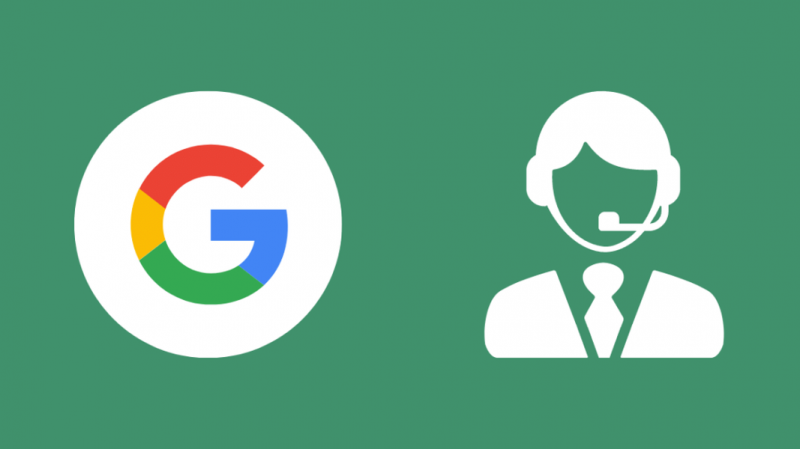
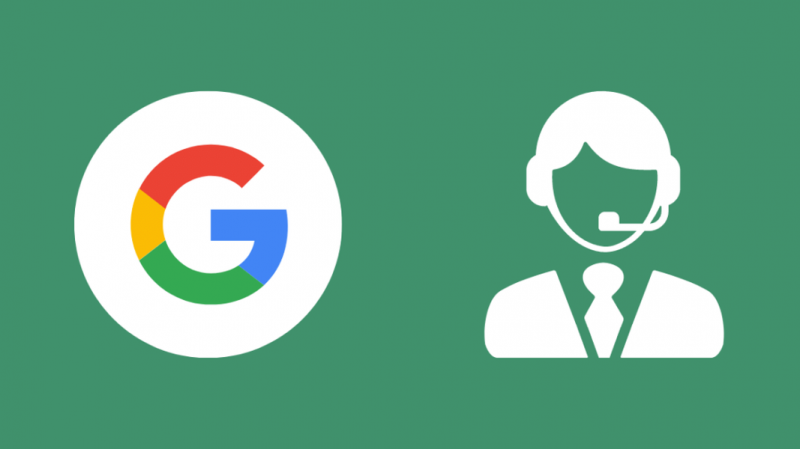
Jos mikään tässä artikkelissa mainituista korjauksista ei toimi, on aika ottaa yhteyttä tukeen.
Voit ottaa yhteyttä Internet-palveluntarjoajaasi nähdäksesi, onko palvelimessa ongelma, ja ottaa yhteyttä Googleen Google-hakuyhteisö .
Johtopäätös
Jos et edelleenkään ole tyytyväinen suorittamiisi vianmääritysmenetelmiin, yritä päivittää ohjaimet.
On mahdollista, että tietokoneesi ajurit eivät ole ajan tasalla, mikä saattaa haitata selaimen ja käyttämiesi verkkosivustojen toimintaa.
Tämän lisäksi, jos olet ottanut laitteistokiihdytyksen käyttöön missä tahansa muussa sovelluksessa, poista se käytöstä.
Tämä ominaisuus varaa osan resursseista yhdelle sovellukselle, mikä vaikuttaa median suoratoistoon.
Saatat myös nauttia lukemisesta:
- Vain Google ja YouTube toimivat: kuinka korjata se sekunneissa
- YouTube TV:n jäätyminen: Korjaus sekunneissa
- Toistovirhe YouTube: Kuinka korjata sekunneissa
- Mitä latausnopeutta tarvitsen suoratoistaakseni Twitchissä?
- Ei saa täyttä Internet-nopeutta reitittimen kautta: kuinka korjata
Usein Kysytyt Kysymykset
Miksi YouTube-videoiden alkaminen kestää niin kauan?
Internet-yhteydessäsi voi olla ongelma tai olet saattanut aktivoida mainosten eston.
Miten saan YouTuben latautumaan nopeammin?
Voit joko pienentää videoidesi resoluutiota tai lisätä Internetin nopeutta.
Puskuroiko YouTube keskeytettynä?
Kyllä, YouTube jatkaa puskurointia, kun video on keskeytetty. Jos kuitenkin puskuroidaan vain 30 sekuntia.
Kuinka saan YouTube-puskurin täyteen?
Voit ladata videon puskuroidaksesi sen kokonaan.
